Kako snimiti WhatsApp video i glasovne pozive?
Miscelanea / / November 28, 2021
Možda ste čuli za snimanje telefonskih poziva, ali da li ti kako snimiti WhatsApp glasovne pozive i video pozive. Pa, kada je u pitanju snimanje vaših uobičajenih telefonskih poziva, to možete jednostavno učiniti uz pomoć ugrađenog snimača telefonskih poziva ili korištenjem aplikacije treće strane. Međutim, nemate ugrađeni snimač za WhatsApp pozive i videozapise. WhatsApp je jedna od najčešće korištenih aplikacija na svijetu, ovu platformu možete koristiti za pozivanje, ćaskanje i videopozive sa svojim prijateljima. Ponekad želite snimiti WhatsApp pozive i videozapise, ali ne znate kako. Stoga smo ovdje s vodičem koji možete slijediti ako želite snimiti svoje glasovne i videopozive WhatsApp.

Sadržaj
- Kako snimiti WhatsApp video i glasovne pozive
- Razlozi snimanja WhatsApp Voice poziva i videa
- Za korisnike Androida
- Metoda 1: Koristite Cube Call Recorder za snimanje WhatsApp poziva
- Metoda 2: Koristite aplikaciju AZ Screen Recorder za snimanje WhatsApp videopoziva
- Za korisnike iOS-a
- Metoda 1: Koristite Mac i iPhone za snimanje WhatsApp glasovnih poziva
- Metoda 2: Koristite ugrađeni snimač zaslona za snimanje WhatsApp videopoziva
- Često postavljana pitanja (FAQ)
Kako snimiti WhatsApp video i glasovne pozive
Razlozi snimanja WhatsApp Voice poziva i videa
Postoje trenuci kada ste u važnom WhatsApp pozivu ili videopozivu sa svojim šefom i možda biste željeli zapamtiti svaki važan detalj vašeg razgovora. Tada ćete možda trebati znati kako snimati glasovne ili video pozive na WhatsAppu. Snimanje normalnog poziva prilično je jednostavno, bez obzira na posjedovanje Android ili iOS telefona, jer imate puno opcija i značajki. Međutim, WhatsApp je drugačiji i možda biste željeli naučiti kako omogućiti snimanje WhatsApp poziva. Stoga je glavni razlog snimanja glasovnih ili video poziva imati zapise koje možete spremiti za budućnost.
Navodimo metode koje možete koristiti ako ne znate kako snimiti WhatsApp glasovne pozive i video pozive za korisnike Androida i iOS-a.
Za korisnike Androida
Ako imate Android telefon, možete slijediti ove metode za snimanje WhatsApp glasovnih ili videopoziva:
Metoda 1: Koristite Cube Call Recorder za snimanje WhatsApp poziva
Možete jednostavno koristiti aplikaciju treće strane pod nazivom 'Cube Call Recorder' za snimanje vaših WhatsApp poziva sa svojim kontaktima. Međutim, ova će aplikacija biti kompatibilna samo s Android telefonima koji podržavaju VoIP snimanje poziva. Stoga možete pokušati instalirati i provjeriti je li ova aplikacija kompatibilna s vašim telefonom.
1. Idite na Trgovina Google Play na svom telefonu i potražite ‘ Cube Call Recorder‘.

2. Instalirajte aplikaciju na svoj uređaj.
3. Pokreni aplikacija i dati dopuštenje kako bi aplikacija pristupila vašoj pohrani, mikrofonu, kontaktima i telefonu.

4. Sada moraš omogućite uslugu pristupačnosti i dati dopuštenje za pokretanje aplikacije preko drugih aplikacija.
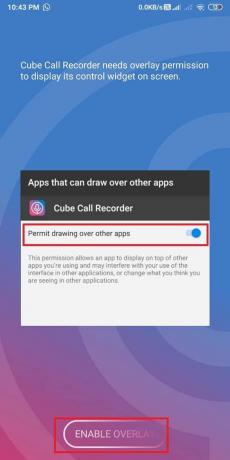
5. Otvorena Što ima i idite na okvir za razgovor kontakta kojeg želite nazvati.
6. Vidjet ćete ružičastu Ikona mikrofona preko vašeg WhatsApp poziva. To znači da aplikacija snima vaš WhatsApp poziv.

Međutim, ako aplikacija ne radi ili ako se suočite s greškom, možete omogućiti "Način prisilnog poziva.’ Da biste omogućili "Način prisilnog poziva", slijedite ove korake:
1. Otvori Cube Call Recorder na svom uređaju.
2. Dodirnite tri horizontalne linije ili Ikona hamburgera iz gornjeg lijevog kuta zaslona.

3. Sada dodirnite 'Snimanje.’

4. Pomaknite se prema dolje i okrenite uključite za 'Način prisilnog poziva.’
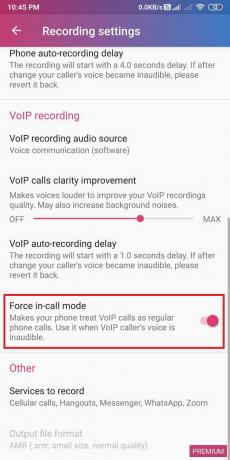
Konačno, također možete eksperimentirati s izvorima zvuka za VoIP snimanje i odabrati najbolju opciju za svoj uređaj. Možete provjeriti i druge postavke.
Također pročitajte:Popravite WhatsApp poziv koji ne zvoni na Androidu
Metoda 2: Koristite aplikaciju AZ Screen Recorder za snimanje WhatsApp videopoziva
Ako želite snimati WhatsApp videopozive sa svojim kontaktima, ali ne znate kako? Zatim možete koristiti aplikaciju treće strane pod nazivom "AZ Screen Recorder" za snimanje svih vaših WhatsApp videopoziva. AZ snimač zaslona prilično je sjajna aplikacija jer također možete snimiti interni zvuk tijekom vašeg WhatsApp videopoziva. Međutim, značajka snimanja internog zvuka radi samo na kompatibilnim telefonima.
1. Otvori Trgovina Google Play na svom uređaju i potražite "AZ snimač zaslona‘.

2. Sada, instalirajte aplikaciju na svoj uređaj.
3. Pokrenite aplikaciju na svom uređaju i dajte potrebna dopuštenja aplikaciji za pokretanje drugih aplikacija.
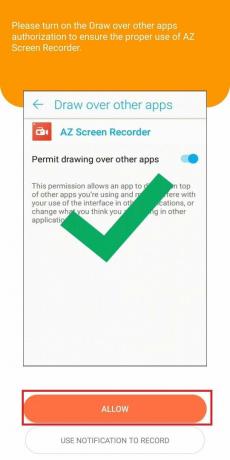
4. Idite na Postavke aplikacije dodirom na Ikona zupčanika u gornjem desnom kutu i uključite prekidač za "Snimanje zvuka".
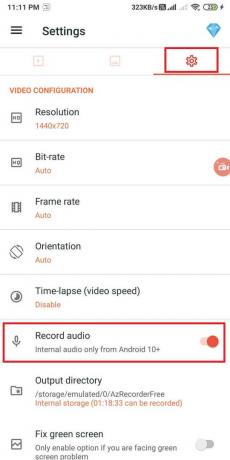
5. Sada otvoreno Što ima i uputiti video poziv.
6. Dodirnite naranču ikona kamere za početak snimanja WhatsApp videa.
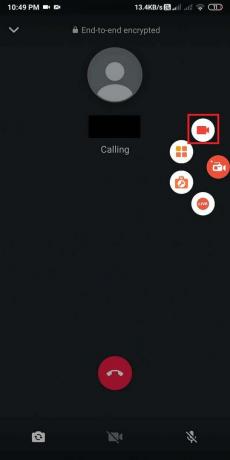
Ovako možete jednostavno snimati WhatsApp videopozive na svom Android telefonu.
Za korisnike iOS-a
Ako ste korisnik iPhonea, možete slijediti ove metode ako želite za snimanje WhatsApp videopoziva i glasovni pozivi:
Metoda 1: Koristite Mac i iPhone za snimanje WhatsApp glasovnih poziva
Možete jednostavno snimati WhatsApp glasovne pozive koristeći i Mac i iPhone. Međutim, za ovu metodu potreban vam je drugi telefon koji podržava grupne glasovne pozive WhatsApp. Na taj ćete način imati svoj primarni telefon kao svoj 'iPhone', a sekundarni telefon bit će svaki drugi telefon koji odaberete za snimanje.
1. Prvi korak je da spojite svoj iPhone na Mac pomoću munjevitog kabela.
2. Ako prvi put povezujete svoj iPhone s Mac, odaberite opciju "Vjerujte ovom računalu‘ iz skočnog prozora.
3. Sada morate otvoriti Brzo vrijeme na svom MAC-u.
4. Dodirnite Nova audio snimka pod Datoteka s izbornika.
5. Vidjet ćete strelicu usmjerenu prema dolje pored gumba za snimanje. Dodirnite strelicu prema dolje i odaberite iPhone opcija.
6. Dodirnite na Snimiti gumb koji vidite na zaslonu u aplikaciji Quick time.
7. Napraviti WhatsApp poziv na vaš sekundarni telefon koristeći svoj iPhone.
8. Kada se povežete sa svojim sekundarnim telefonom putem WhatsApp poziva, možete dodati osobu čiji poziv želite snimiti.
9. Nakon razgovora, možete zaustaviti snimanje u aplikaciji Quick time.
10. Konačno, spremite datoteku na MAC-u. Snimljeni poziv možete poslušati bilo kada.
Ovako možete omogućiti snimanje poziva WhatsApp ako ste korisnik iPhonea. Međutim, pobrinite se da vaš iPhone ostane povezan s vašim Macom tijekom vašeg razgovora.
Metoda 2: Koristite ugrađeni snimač zaslona za snimanje WhatsApp videopoziva
iPhone uređaji koji rade na iOS-u 11 ili novijim imaju ugrađenu značajku snimanja zaslona koja vam omogućuje snimanje vaših WhatsApp videopoziva.
1. Idite do Postavke na vašem iPhoneu, a zatim dodirnite the Kontrolni centar.
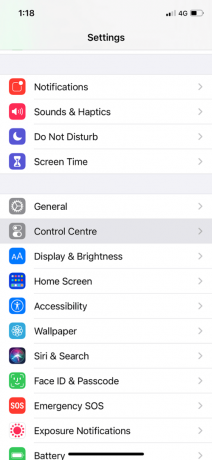
2. Pod "VIŠE KONTROLA" dodirnite Snimanje zaslona mogućnost da ga dodate na svoj popis aktivnih kontrola.
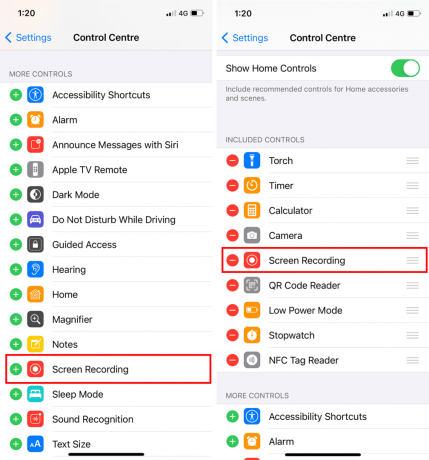
3. Otvorite Control Center i dugo pritisnite Snimiti gumb za početak snimanja zaslona.

4. Na kraju otvorite WhatsApp i uputite videopoziv da biste ga snimili.

Međutim, provjerite jeste li omogućili mikrofon i pojačajte glasnoću kako biste lako mogli slušati snimku.
Često postavljana pitanja (FAQ)
Kako mogu snimiti svoj zaslon uz zvuk i video poziv?
Možete jednostavno snimiti svoj zaslon sa zvukom i videom pomoću aplikacije treće strane (za Android) i ugrađenog snimača zaslona (za iOS). Ako ste korisnik Androida, možete koristiti AZ snimač zaslona za snimanje videopoziva WhatsApp sa zvukom. Ako ste korisnik iOS-a, možete koristiti ugrađeni snimač zaslona.
Kako mogu daljinski snimiti WhatsApp videopozive?
Ako želite daljinski snimiti WhatsApp videopoziv, možete koristiti špijunsku aplikaciju TOS WhatsApp. Ova je aplikacija prilično korisna kada želite špijunirati aktivnosti svoje djece ili želite koristiti ovu aplikaciju u bilo koju drugu svrhu. Špijunska aplikacija TOS WhatsApp pruža vam točan i vrhunski doživljaj snimanja. Stoga, ako želite daljinski snimiti WhatsApp videopoziv, morate ga instalirati na ciljni telefon. Trebaš root Android uređaj prije nego što ga instalirate na Android telefon. Nakon rootanja telefona, možete jednostavno daljinski snimiti WhatsApp videopoziv tako da se prijavite na nadzornu ploču i dobijete pristup svim snimljenim WhatsApp videopozivima.
Preporučeno:
- 3 načina slanja velikih video datoteka na WhatsApp
- Ispravite grešku u WhatsAppu na vašem telefonu. Datum je netočan
- Kako izdvojiti kontakte grupe WhatsApp
- Kako prenijeti stare WhatsApp razgovore na svoj novi telefon
Nadamo se da je ovaj vodič bio od pomoći i da ste bili u mogućnosti snimiti WhatsApp video i glasovni pozivi lako. Ipak, ako imate bilo kakvih pitanja u vezi s ovim člankom, slobodno ih pitajte u komentaru ispod.



